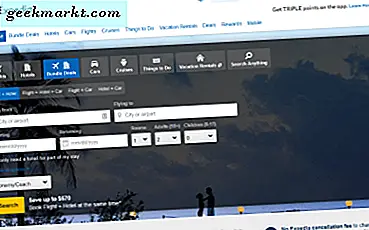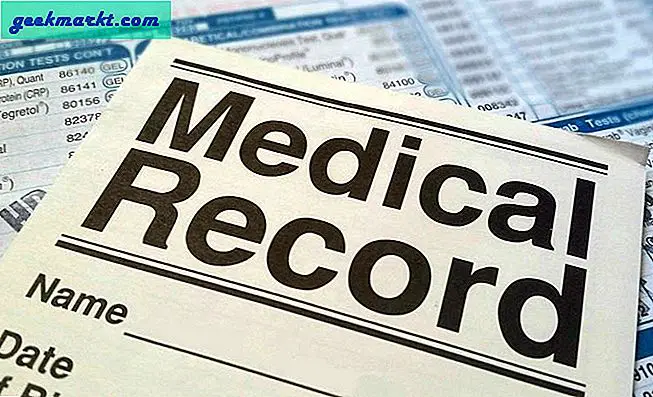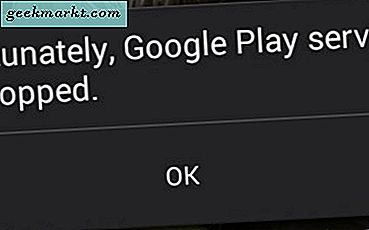
Nếu bạn thấy 'Rất tiếc, Cửa hàng Google Play đã dừng' lỗi trên thiết bị Android của bạn, điều đó có nghĩa là Cửa hàng không thể đồng bộ hóa hoặc đang gặp sự cố khi đồng bộ hóa giữa bộ nhớ cache trên thiết bị của bạn và máy chủ Google. Nó không phải là một showstopper vì nó có thể được dễ dàng khắc phục nhưng lỗi xuất hiện mỗi vài giây như vậy là gây phiền nhiễu cho đến khi bạn ngăn chặn nó.
Việc đồng bộ hóa diễn ra giữa các thiết bị Android và Google là cực kỳ hữu ích khi nói đến việc mất điện thoại của bạn hoặc xử lý thiết bị được bricked. Bạn có thể nhanh chóng tải xuống tất cả cài đặt của mình từ Google và thiết lập và chạy với điện thoại mới của mình sau vài phút. Tuy nhiên, đồng bộ có thể trình bày những thách thức riêng của mình. Một trong số đó là lỗi 'Rất tiếc Cửa hàng Google Play đã dừng'.

Khắc phục sự cố 'Rất tiếc, Cửa hàng Google Play đã ngừng' trong Android
Một lợi thế của Android so với hệ điều hành thiết bị khác là cú pháp lỗi thường cho bạn biết chính xác những gì đang xảy ra. Lỗi này là một trường hợp tại điểm. Vì vậy, hãy bắt đầu khắc phục sự cố của chúng tôi với ứng dụng Cửa hàng Google Play.
- Điều hướng đến Cài đặt và Ứng dụng.
- Tìm Cửa hàng Google Play và nhấn vào đó.
- Nhấn vào Buộc dừng.
- Điều hướng đến Cài đặt, Bộ nhớ và USB rồi chạm vào dịch vụ của Google Play.
- Nhấn vào Xóa bộ nhớ cache.
- Khởi động lại thiết bị của bạn.
Điều này thường đủ để ngăn chặn lỗi. Nếu nó xuất hiện lại, chúng tôi có thể cần phải cập nhật Google Play theo cách thủ công hoặc xóa bộ nhớ cache của Google Services. Google Play thường tự động cập nhật, nhưng đôi khi nó bị kẹt và không thể tải xuống phiên bản mới nhất. Chúng ta có thể khắc phục điều đó.
- Tải xuống phiên bản Google Play mới nhất từ trang web này trên thiết bị được đề cập.
- Chạy bản cập nhật từ tệp APK và để nó cập nhật.
- Khởi động lại thiết bị của bạn nếu được nhắc và kiểm tra lại.
Nếu cách đó không hiệu quả hoặc bạn không muốn cập nhật Google Play theo cách thủ công, chúng tôi có thể đặt lại bộ nhớ cache của Google Services.
- Điều hướng đến Cài đặt và sau đó nhấp vào Ứng dụng.
- Nhấn vào Dịch vụ của Google và nhấn vào Buộc dừng.
- Điều hướng đến Cài đặt, Bộ nhớ và USB rồi chạm vào dịch vụ của Google Play.
- Nhấn vào Xóa bộ nhớ cache.
- Khởi động lại thiết bị của bạn.
Mặc dù các bước tương tự với các bước trên, Cửa hàng Google Play và các dịch vụ của Google Play là hai điều khác nhau. Việc xóa bộ đệm trên một bộ đệm không ảnh hưởng đến bộ nhớ khác, đó là lý do tại sao chúng ta phải thực hiện chúng một cách riêng biệt.

Cuối cùng, nếu điều đó không hoạt động, hãy khởi động thiết bị của bạn vào Chế độ an toàn và xem liệu lỗi có xuất hiện ở đó hay không.
- Nhấn và giữ nút nguồn trên thiết bị của bạn cho đến khi bạn thấy hộp Tắt nguồn.
- Chạm và giữ hộp Tắt nguồn cho đến khi bạn thấy hộp Khởi động lại ở chế độ an toàn.
- Nhấn OK và để khởi động lại điện thoại của bạn.
- Kiểm tra thiết bị trong một thời gian để xem lỗi có xuất hiện không.
Nếu bạn không thấy 'Rất tiếc, Cửa hàng Google Play đã dừng' trong Chế độ an toàn, điều đó có nghĩa là ứng dụng bạn đã cài đặt đang can thiệp vào Cửa hàng. Bắt đầu xóa ứng dụng khỏi thiết bị của bạn bắt đầu từ lần cài đặt gần đây nhất. Loại bỏ chúng cùng một lúc trong khi ở chế độ bình thường cho đến khi lỗi dừng lại. Sau đó, bạn biết chính xác những gì gây ra lỗi.